Introducción
La opción de Visualización de Datos permite acceder y administrar todas las conexiones de Power BI configuradas para ser reportadas en Bizagi Apps. En este menú usted puede editar las conexiones y los reportes Power BI creados previamente desde Bizagi Studio
Tenga en cuenta que si actualiza cualquier campo en la pestaña de Power BI, habrá un impacto en la conexión o reporte Power BI. En consecuencia, si una conexión a ser modificada está siendo usada por el control de Visualización de Datos, este será automáticamente actualizado.
Usted puede modificar los filtros de reportes exclusivamente desde Bizagi Studio. Si usted necesita actualizar alguno, usted debe hacerlo directamente desde la configuración del reporte en Bizagi Studio. Después de esto, usted debe ejecutar un Deployment o un Microdeployment, de la Matriz de Experiencia que contiene el reporte.
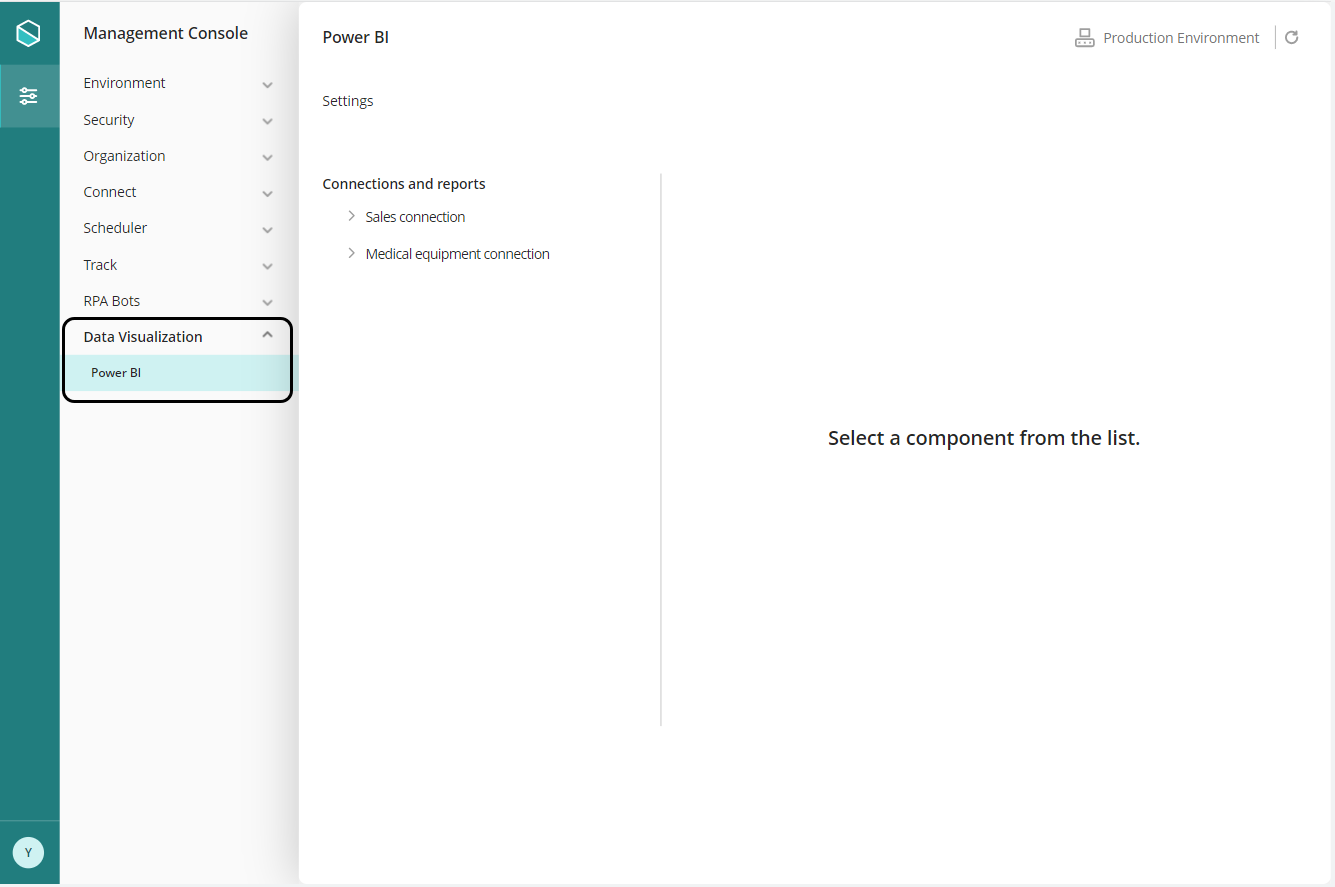
Antes de comenzar
Tenga en cuenta que el Management Console de Bizagi es usado para administrar ambientes de Prueba y Producción. Además, Bizagi Studio debe ser usado para configurar nuevas conexiones y reportes de Power BI.
Configurar conexiones
Una vez que haya accedido a la pestaña de Power BI, se desplegará una lista con las conexiones actuales. Después de seleccionar la que desea configurar, el nombre y la descripción de la conexión se mostrarán en el costado derecho de la pantalla. Además, los campos del Client ID y del Client Secret pueden ser editados. Use el botón de Aplicar para guardar los cambios.
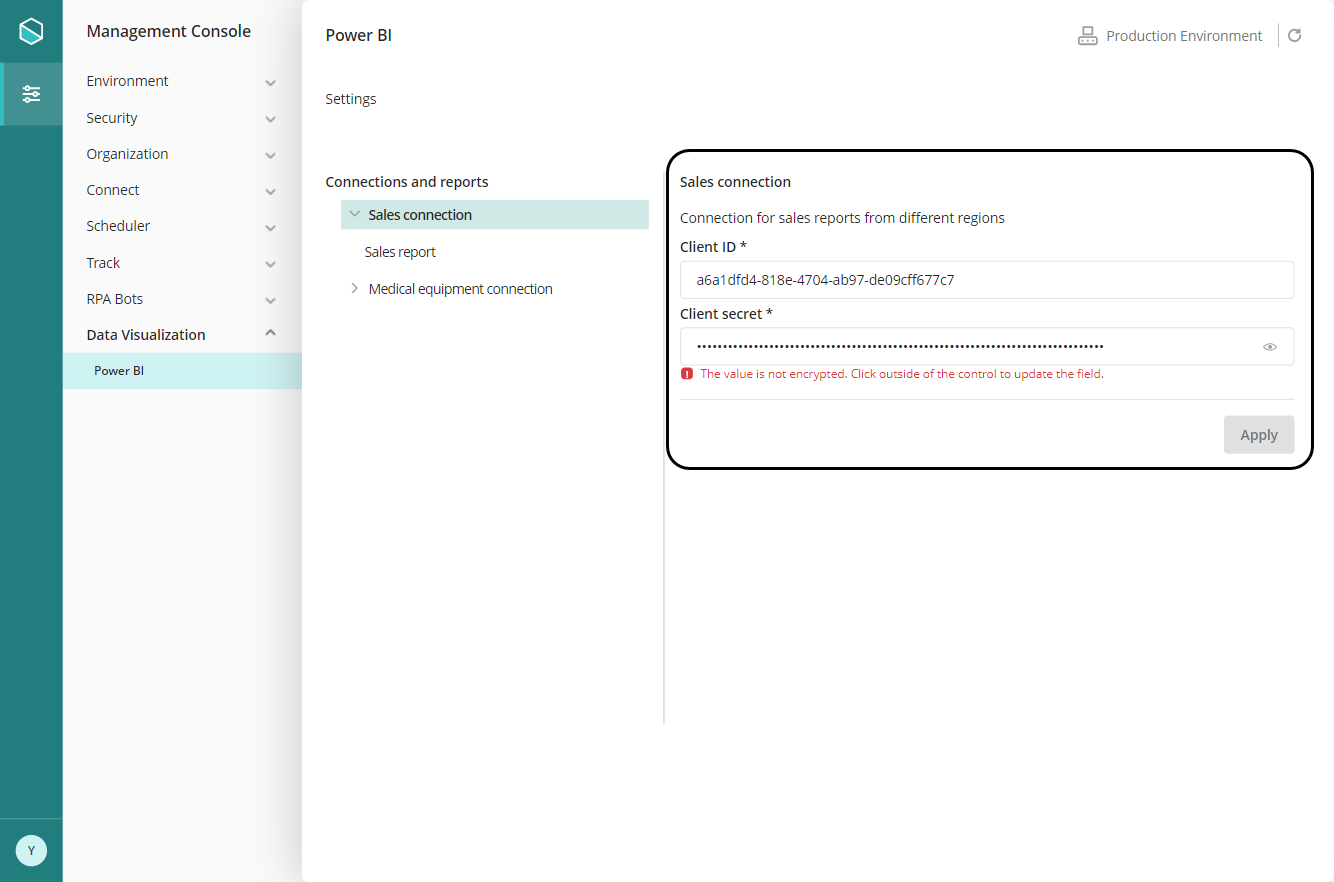
Configurar reportes
Una vez que haya seleccionado la conexión de Power BI, se desplegará una lista con los reportes actuales. Después de seleccionar el que desea configurar, los campos del Workspace ID y del Report ID pueden ser editados. Use el botón de Aplicar para guardar los cambios.
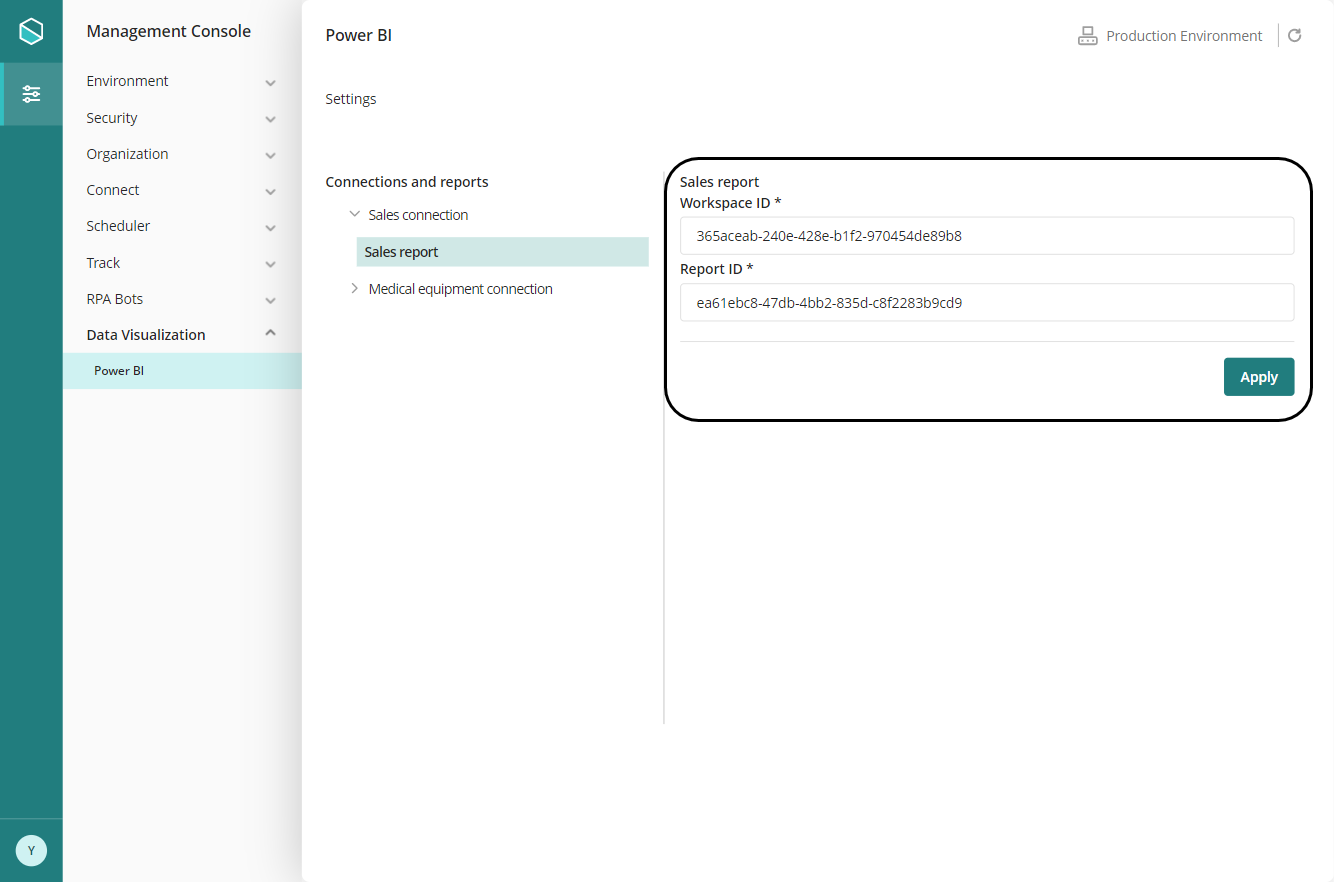
Last Updated 7/13/2023 11:52:38 PM